Мобильное устройство Android имеет несколько настроек вызовов. Стандартные опции: блокировка номеров, рингтоны и сигналы вызовов, ответ на вызов и завершение вызовов, отклонение вызовов с отправкой быстрого сообщения и отображение вызова во время использования приложений.
Прежде чем вы попробуете выполнить приведенные ниже рекомендации, убедитесь, что программное обеспечение вашего устройства и соответствующие приложения обновлены до актуальной версии. Чтобы обновить программное обеспечение вашего мобильного устройства, выполните следующие действия:
Шаг 1. Откройте Настройки > Обновление ПО.
Шаг 2. Нажмите Загрузка и установка.
Шаг 3. Следуйте инструкциям на экране.
Блокировка неизвестных/скрытых номеров
Вы можете заблокировать неизвестные/скрытые номера и новые номера телефонов.
Шаг 1. Откройте приложение Телефон > нажмите на три вертикальные точки в углу экрана (Больше опций) > выберите Настройки.
Шаг 2. Коснитесь Блокировка номеров > сдвиньте ползунок напротив пункта Блокировать неизвестные/скрытые номера.
Ответ на звонок нажатием, а не свайпом Андройд Samsung
Шаг 3. Ниже Вы можете добавить номер телефона, который хотите заблокировать.

Сигналы и рингтоны вызовов
Вы можете задать сигналы, рингтоны, вибрацию и звуки нажатий кнопок клавиатуры.
Шаг 1. Откройте приложение Телефон > нажмите на три вертикальные точки в углу экрана (Больше опций) > выберите Настройки.
Шаг 2. Коснитесь Сигналы и мелодия вызова.
Шаг 3. Настройте сигналы и мелолодии вызовов и звуки нажатий кнопок клавиатуры.

Настройка ответа на вызов и завершения вызова
Шаг 1. Откройте приложение Телефон > нажмите на три вертикальные точки в углу экрана (Больше опций) > выберите Настройки.
Шаг 2. Коснитесь Ответ и завершение вызовов.
Шаг 3. Выберите опции ответа на вызов и завершения вызова.

Отправка быстрого сообщения при отклонении вызова
При отклонении входящего вызова вы можете отправить быстрое сообщение.
Шаг 1. Откройте приложение Телефон > нажмите на три вертикальные точки в углу экрана (Больше опций) > выберите Настройки.
Шаг 2. Коснитесь Быстрые ответы.
Шаг 3. В текстовой строке создайте новое быстрое сообщение, которое будет отправляться при отклонении вызова.
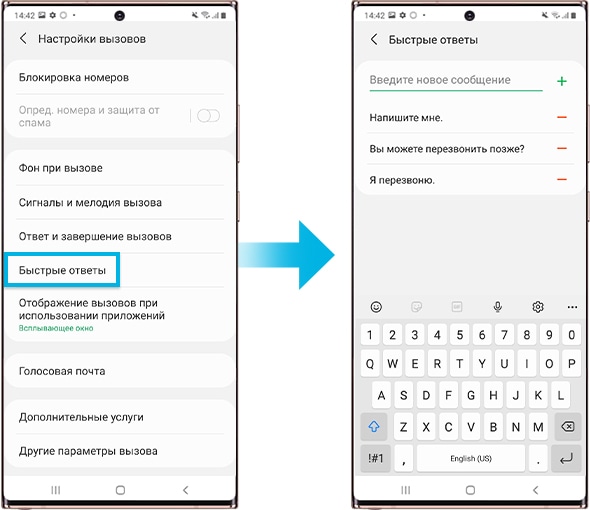
Как принять вызов одним нажатием на Самсунг? Замена жеста по экрану касанием
Настройка отображения вызова во время использования приложений
Вы можете выбрать, как будут выглядеть входящие вызовы во время использования других приложений.
Шаг 1. Откройте приложение Телефон > нажмите на три вертикальные точки в углу экрана (Больше опций) > выберите Настройки.
Шаг 2. Коснитесь Отображение вызовов при исползовании приложений.
Шаг 3. Выберите На весь экран, Всплывающее окно или Маленькое всплывающее окно.
- Чтобы принятые вызовы отображались во всплывающем окне, сдвиньте ползунок напротив пункта Вызов во всплывающем окне вправо.
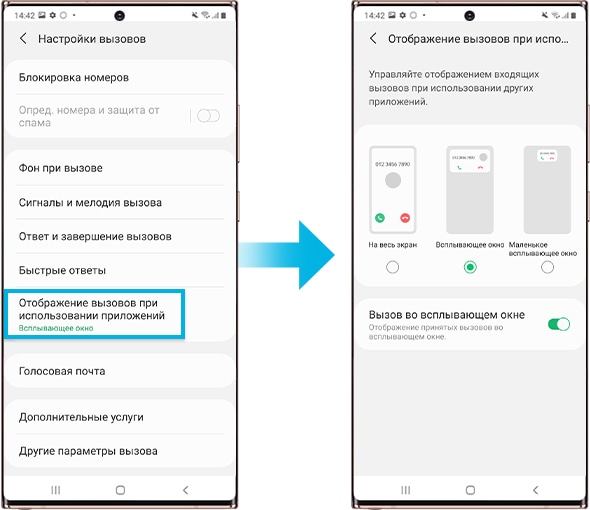
Примечание. Доступные экраны и настройки могут различаться в зависимости от поставщика услуг беспроводной связи, версии программного обеспечения и модели устройства.
Как использовать приложение Samsung Members
Если вы столкнулись со сложностями в работе мобильных устройств, планшетов или носимых устройств Samsung, вы можете отправить нам вопрос в приложении Samsung Members. Подробная информация об отправке отчета об ошибке.
Источник: www.samsung.com
Вызовы, Настройки вызовов – Инструкция по эксплуатации Samsung SM-T805

• Отклонение вызова: автоматическое отклонение вызовов с определенных номеров.
Требуется добавить такие номера в черный список.
• Ответ и завершение вызовов:
– Нажатие клавиши “Домой”: ответ на вызовы нажатием кнопки возврата на главный экран.
– Голосовые команды: ответ на вызовы или их отклонение с помощью голосовых команд.
– Нажатие клавиши питания: завершение вызова нажатием кнопки питания.
• Сигналы вызова:
– Вибрировать при ответе: включение вибрации устройства, когда вызываемый абонент
отвечает на вызов.
– Вибр. при заверш. вызова: включение вибрации устройства, когда вызываемый абонент
– Сигнал соединения: включение или выключение сигнала при соединении вызова.
– Поминутный сигнал: включение или выключение поминутного сигнала.
– Сигнал завершения вызова: включение или выключение сигнала при отсоединении
– Уведомл. во время вызов.: настройка получения уведомлений о событиях во время
• Аксессуары для вызовов:
– Автоматический ответ: автоматический ответ на вызовы при подключенной гарнитуре.
– Таймер автоответа: установка времени ожидания до автоматического ответа на входящий
– Условия исходящего вызова: выполнение исходящих вызовов с помощью гарнитуры
Bluetooth при заблокированном устройстве.
– Тип исходящего вызова: выбор типа исходящих вызовов, которые можно выполнять при
использовании гарнитуры Bluetooth.
Источник: www.manualsdir.ru
Как настрой кнопку вызова когда тебе звонят. Настройки вызовов на телефоне самсунг галакси андроид
Заполняем пробелы – расширяем горизонты!
Как ответить на звонок или закончить вызов кнопкой в Андроиде
Бывает не всегда удобно использовать палец, чтобы ответить на звонок на смартфоне или закончить вызов, например, когда на улице мороз или некстати погас экран, особенно когда героически пытаешься освоить новую технику, а до этого так уже привык к старому доброму кнопочному телефону.

Жест или кнопка для ответа на звонок и его окончания?
Благодаря новым технологиям, которые пришли к нам вместе с сенсорными экранами, появилось даже выражение «смартфоновый палец». Это когда один палец, как правило, указательный, всегда должен быть чистым и сухим для того, чтобы иметь возможность работать со смартфоном или планшетом.
Стандартный способ для того, чтобы сделать ответ на звонок на Андроиде, состоит в легком проведении пальцем по горизонтали справа налево от зеленой кнопки в другую сторону, как бы небрежно «смахивая пыль» с экрана. Чтобы завершить вызов, нужно провести пальцем от красной кнопки к противоположному краю экрана. Такие жесты типа смахивания настроены в каждом телефоне по умолчанию.
Однако можно немного изменить настройки для того, чтобы сделать ответ на звонок кнопкой в Андроиде, а также с помощью кнопки завершить вызов. Для этого не придется устанавливать новое приложение, все уже есть в самой операционной системе.
Ниже настройки приведены для версии Андроида 5.0.2. В зависимости от производителя телефона названия настроек могут немного отличаться.
Изменение настроек от жестов на работу с кнопкой
- Открываем Приложения,
- затем Настройки в Андроиде.
- Далее переходим к «Специальным возможностям»:

Рис. 1. Настройки в Андроиде – Специальные возможности
В «Специальных возможностях» нас интересует «Ответ и завершение вызовов»:

Рис. 2. Ответ и завершение вызовов кнопкой
Открыв опцию «Ответ и завершение вызовов», далее остается поставить нужные галочки (либо сразу обе, либо одну из предлагаемых):
- напротив опции «Нажатие клавиши «Домой», если хотите отвечать на вызовы с помощью кнопки «Домой» (находится в нижней части экрана по центру – рисунок 4),
- напротив опции «Нажатие клавиши питания», если будете завершить вызовы, используя кнопку питания:

Рис. 3. Клавиша «Домой» для ответа на звонок и клавиша питания для завершения
Читать еще: Низкоуровневое форматирование жесткого диска из биос. С помощью Командной строки
Ниже на рисунке 4 показано, где, как правило, находятся необходимые клавиши:
- кнопка «Домой» (с ее помощью можно отвечать на звонки) и
- клавиша питания (для завершения вызова):
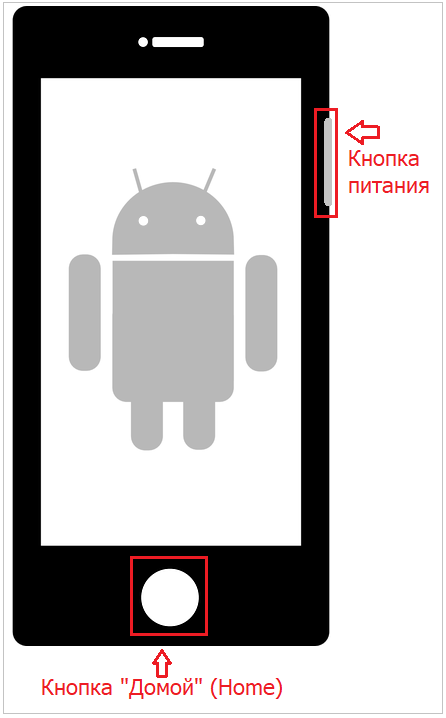
Рис. 4. Где обычно находятся кнопка «Домой» и клавиша питания
Если стандартные настройки не подходят
Если не понравятся новые настройки, можно проделать заново описанные выше шаги (рисунки 1, 2, 3) и вернуться к жестам для звонков. Для этого надо убрать
- либо обе зеленые галочки напротив «Нажатие клавиши «Домой» и «Нажатие клавиши питания»,
- либо отказаться только от какой-то одной из этих опций по желанию.
Также можно установить на смартфон (или планшет) приложение для автоматизации работы со звонками. Платное приложение Tasker из официального магазина Google Play, позволит сделать соответствующие настройки, чтобы отвечать на звонки, например, просто встряхивая телефон. Правда, там могут понадобиться root права, это уже зависит от конкретной модели смартфона.
Как ответить или завершить звонок боковой кнопкой на телефоне Samsung
Современный интерфейс смартфонов, не считая классических «кнопочников», разработан с использованием сенсорного экрана. Поэтому экран смартфона усыпан всевозможными нарисованными значками и кнопками, нажимая на которые мы управляем смартфоном. Это красиво и удобно, так как назначение многих нарисованных кнопок интуитивно понятно, что позволяет человеку, купившему новый смартфон, очень быстро освоить его управление.
Сейчас для управления смартфоном всё больше применяются «небрежные» жесты по поверхности экрана, которые позволяют упростить управление без точного «попадания» пальцем на навигационные кнопки.
Но, тем не менее, три «физические кнопки» (и это как минимум), пока ещё остаются на корпусе наших телефонов. Некоторые важные функции можно осуществить только нажатием этих кнопочек с боковой поверхности телефона. Особенно в случае проблем, когда нужно перегрузить зависший смартфон или вернуть Операционную Систему в работоспособное состояние. Это можно сделать только через эти «боковые» кнопки.
Оказалось, что в некоторых случаях применение физических кнопок телефона более удобно. Например, при прослушивании музыки громкость можно регулировать не вынимая устройство из кармана, тактильно нащупывая кнопки громкости, находящиеся на своём привычном месте.
В настройках смартфона есть ещё одна удобная функция, подключив которую Вы сможете ответить на поступивший звонок или завершить телефонный разговор нажатием на одну из боковых кнопок. Это тоже очень удобно, так как экономит время и не требует перенесения внимания на экран телефона для точного «нацеливания» пальца на нарисованные значки с зелёной или красной трубкой.
Читать еще: Приложение VEON от Билайн. Приложение Veon для Билайн — стоит ли пользоваться
А как настроить боковые кнопки телефона для ответа или завершения разговора на смартфоне Samsung?
Далее мы опишем порядок настройки службы телефона «Ответ и завершение вызовов» с применением боковых кнопок на примере редакционного смартфона Samsung Galaxy A50 под One UI 2.0 ОС Android 10.
Инструкция по настройке кнопок телефона для ответа и завершения телефонных звонков на смартфоне Samsung.
1. На Главном экране запускаем приложение «Звонок».
2. На основной странице приложения нужно нажать на кнопку «Троеточие» вверху экрана для открытия основных настроек.
3. В открывшемся окошке основных настроек нужно нажать на позицию «Настройки».
Скрин №3 — нажать на позицию «Настройки».
4. Далее в разделе «Настройки вызовов» нужно открыть подраздел «Ответ и завершение вызовов».
Скрин №4 – войти в подраздел «Ответ и завершение вызовов».
5. Теперь в подразделе «Ответ и завершение вызовов» нужно включить два переключателя:
— для ответа на поступивший вызов кнопкой Увеличения громкости — переключатель пункта «Ответ — Увеличение громкости».
— для завершения звонка кнопкой Питания — переключатель пункта «Завершение – боковая клавиша».
Скрин №5 – нажать на переключатели пунктов «Ответ — Увеличение громкости» и «Завершение – Боковая клавиша».
Вот так выглядит подраздел «Ответ и завершение вызовов» с подключенными боковыми кнопками для управления телефонным разговором:
— кнопка Увеличения громкости – для ответа на поступивший телефонный звонок;
— кнопка Питания – для окончания телефонного разговора.
Скрин №6 – вид подраздела «Ответ и завершение вызовов».
Пользуйтесь на здоровье и этой полезной функцией! Всего Вам самого доброго!
Настройки вызовов на телефоне самсунг галакси андроид 2020
Привет! На связи сайт info-effect.ru . Сегодня вы узнаете, как настроить вызовы на телефоне самсунг галакси. Вы можете легко изменить настройки входящего или исходящего вызова. Пропущенные, ожидание, переадресацию, второй, голосовой, параллельный вызов, мелодию звонка, уведомления, экран, запрет вызовов, звуки, блокировка и т.д. Всё очень просто и быстро.
Смотри инструкцию далее и пиши комментарии, если есть вопросы. Погнали!
На главном экране смартфона, найдите значок Телефон и нажмите на него.
Читать еще: Программа по созданию подписчиков instagram. Приложения для накрутки лайков и подписчиков в инстаграм

Далее, на данной странице, вверху справа нажмите на кнопку Свойства (три точки).

В открывшемся окне нажмите на вкладку Настройки.

Здесь вы можете настроить настройки вызовов. Ниже мы подробно рассмотрим каждый параметр.

Блокировка номеров. Здесь вы можете включить или отключить блокировку неизвестных абонентов. Вы можете добавить номер телефона в чёрный список заблокированных номеров, с которых вам больше не смогут звонить и писать смс сообщения.

Сигналы и мелодия вызова. Здесь вы можете настроить:
- Вибрация при ответе;
- Вибрация при завершении;
- Сигнал при подключении вызова;
- Сигнал при завершении вызова;
- Уведомления во время вызова;
- Установить мелодию звонка для сим карты 1 и 2;
- Выбрать вибровызов;
- Вибрация во время звонка;
- Звуки клавиатуры.

Ответ и завершение вызовов. Вы можете включить:
- Озвучивание имени абонента. Только с гарнитурой Bluetooth или проводной гарнитурой;
- Ответ на вызов по нажатию клавиши Домой;
- Автоматический приём вызовов. Автоматически отвечать на входящие звонки после заданного времени, если подключена гарнитура или устройство Bluetooth;
- Завершение вызова – клавиша питания.

Быстрые ответы. Вы можете создать сообщения, чтобы быстро отвечать на смс, не вводя текст. Введите в поле любую запись, например: Как дела? Нажмите справа на плюсик, чтобы добавить шаблон.

Голосовая почта. Вы можете настроить для SIM 1 и 2:
- Поставщик услуг;
- Параметры голосовой почты, номер;
- Уведомления. Стиль оповещений, звук, вибрация, индикаторы на значках, экран блокировки, игнорировать “не беспокоить”.

Другие параметры вызова:
- Скрытие контактов без номеров. Отображение только тех контактов, чьи номера телефонов добавлены на вкладку Контакты;
- Сведения об абоненте. Отображение последних сведений о контакте для каждого абонента;
- Помощь с роумингом. Помощник по роумингу позволяет совершать вызовы в родную страну во время путешествий за границу;
- Выбирать страну автоматически. Автоматическое применение кода родной страны при вызове контактов, которым вы уже звонили ранее;
- Всегда звонить в страну роуминга;
- Спрашивать при каждом звонке.

Сведения о телефоне. Здесь можно узнать:
- Версию телефона;
- Версию вызова;
- Лицензии открытого ПО.

Вы можете включить вызовы во всплывающем окне. Отображение текущих вызовов во всплывающем окне, а не навесь экран во время использования других приложений.
Остались вопросы? Напиши комментарий! Удачи!
Источник: soft-for-pk.ru